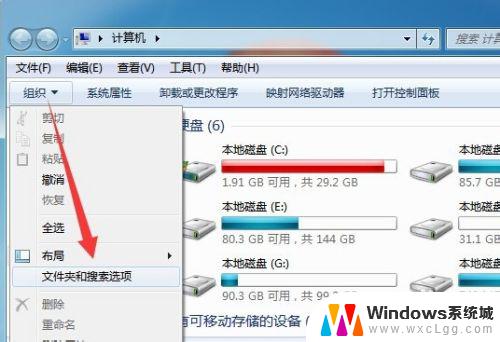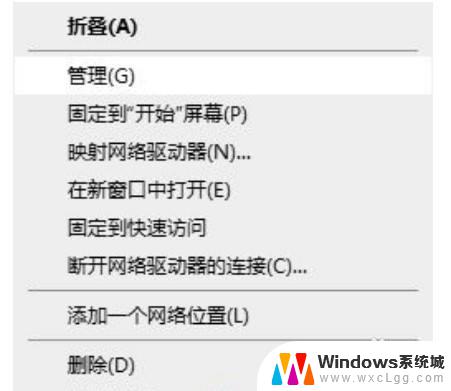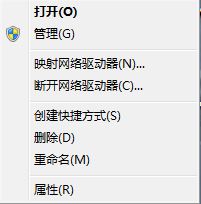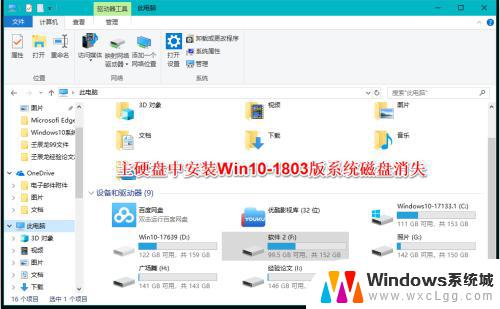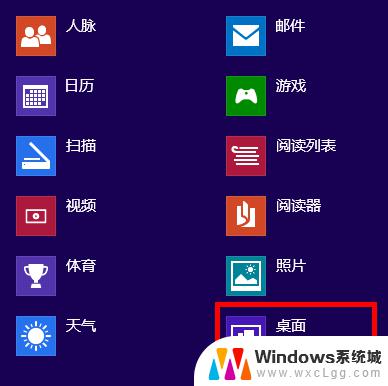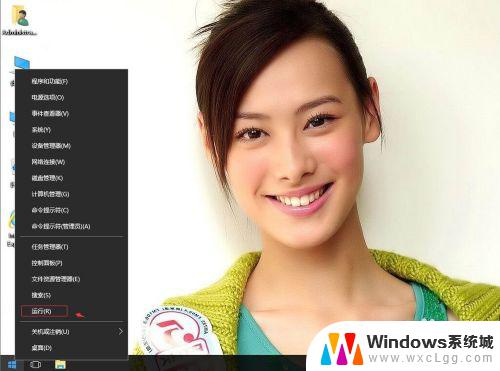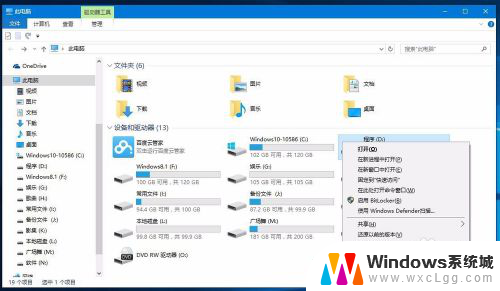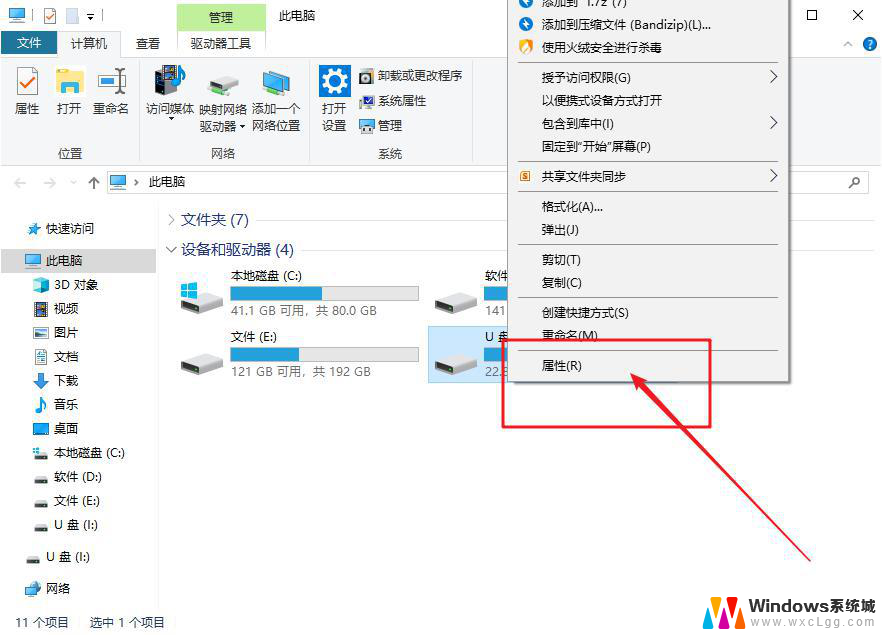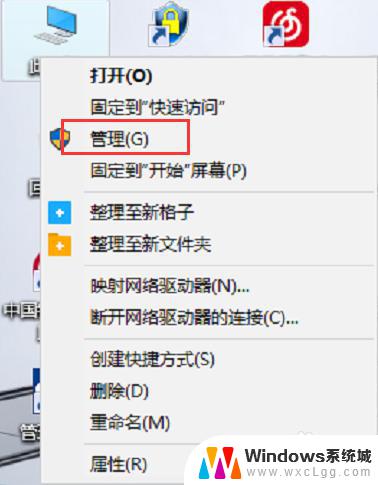win10d盘找不到了 Win10系统下D盘突然不见了怎么办
更新时间:2023-10-08 16:06:26作者:xtliu
win10d盘找不到了,在使用Win10系统时,有时我们可能会遇到一个令人困扰的问题,那就是D盘突然不见了,当我们习惯于使用D盘存储文件和数据时,这个问题可能会给我们带来很大的困扰。当我们发现Win10系统下的D盘不见了,应该如何解决呢?在本文中我们将探讨一些可能的解决方法,帮助您重新找回D盘,以便继续使用和管理您的文件和数据。
步骤如下:
1.在win10系统桌面上,开始菜单。右键,运行。
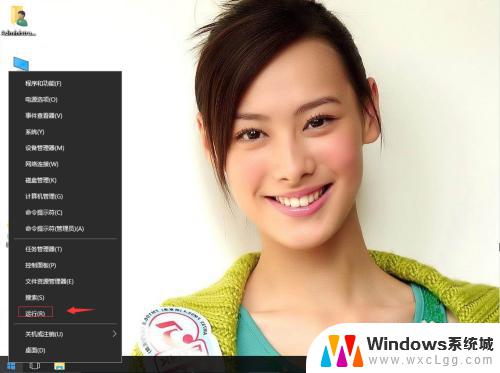
2.输入gpedit.msc,确定。
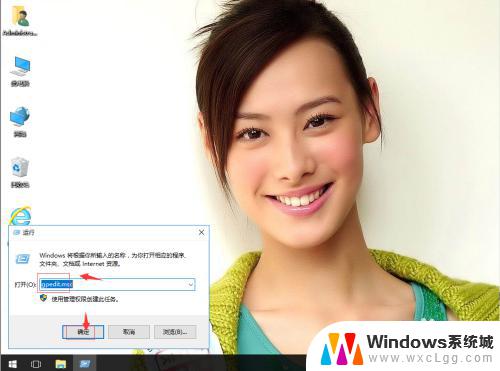
3.在本地计算机策略-用户配置-管理模板-Windows组件-Windows资源管理器。找到“隐藏我的电脑中的这些指定的驱动器”。
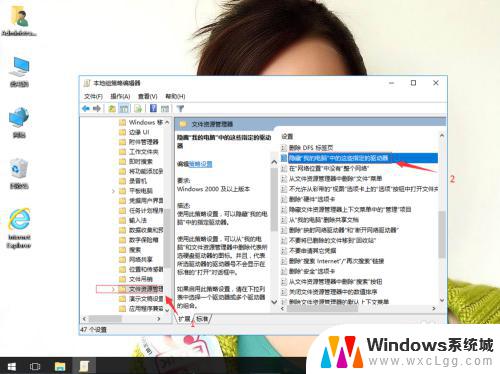
4.右键,编辑。
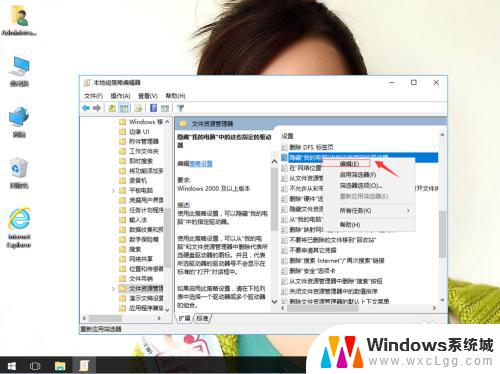
5.单击配置。再应用,确定。这样D盘就找回来了。
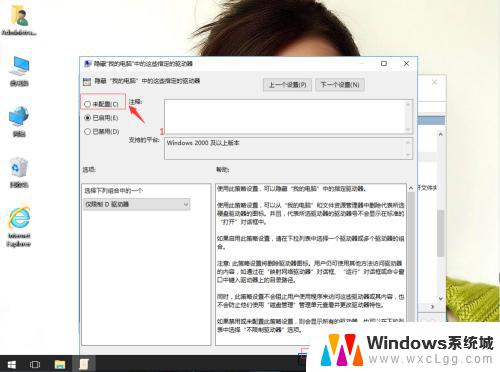
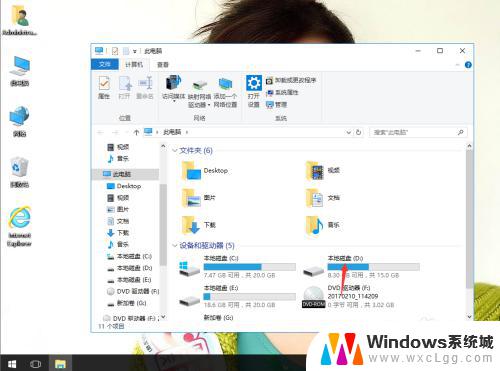
以上就是Win10D盘找不到的全部内容,碰到同样情况的朋友们可以参照小编的方法来处理,希望这对大家有所帮助。